信頼できる信頼できる方法でAMVをFLVに変換する方法
なじみのない人のために、AMVはアニメミュージックビデオの略です。 .amvファイル拡張子は圧縮されたビデオファイルを使用します。中国で製造されたポータブルメディアプレーヤーは、AMVファイルを使用する可能性が最も高いです。低解像度のビデオファイルは、再生時にビデオファイルを表示できるメディアプレーヤーの画面に適合します。ただし、Adobe SystemsはFLV(Flash Video File)ファイル形式を作成し、短いヘッダー、インターリーブされたオーディオ、ビデオ、メタデータパケット、およびSWFファイルに保存されたオーディオとビデオのデータを含みます。ビデオストリームは、AdobeアプリケーションおよびFlashプラグインのFlashVideoを使用して埋め込むことができます。これらの2つの形式を少し紹介したので、コンバーターを掘り下げる準備をします。あなたが考えればそれは助けになるでしょう AMVをFLVに変換する.
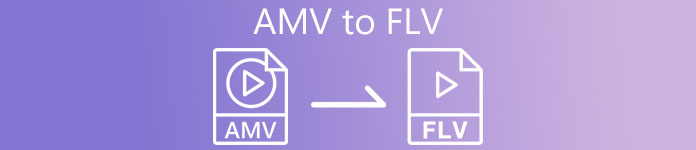
パート1。AMVからFLVへの変換に使用する最も優れたコンバーター
ビデオコンバーター究極 は、ビデオ変換を処理できるプロのプログラムです。 WindowsとMacの両方のコンピューターで、簡単でロスレスのFLVからMOVへの変換をサポートし、無料で利用できます。さらに、このツールは、高解像度ファイルを含む100を超える異なる形式間で変換できます。完全なビデオエディタは、トリミング、トリミング、カット、透かしの追加、および特殊効果の使用を可能にするオファーでもあります。ビデオ変換に加えて、 ビデオコンバーター究極 ビデオのダウンロード、ビデオの転送、およびその他の機能をサポートします。このソフトウェアの使用方法を学ぶには、このセクションに記載されている手順をよく理解しておく必要があります。
ステップ1: ソフトウェアにアクセスするには、最初にソフトウェアをコンピューターにダウンロードする必要があります。そしてこれを行うことで、クリックするだけです 無料ダウンロード このステップの下部にあるボタン。ご覧のとおり、ソフトウェアをダウンロードするときは、WindowsまたはMacの2つの選択肢があります。ダウンロード後にソフトウェアをコンピュータにインストールし、ソフトウェアを起動します。
無料ダウンロードWindows7以降の場合安全なダウンロード
無料ダウンロードMacOS10.7以降の場合安全なダウンロード
ステップ2: ソフトウェアを起動すると、ウィンドウがポップアップ表示されます。 The コンバーター アップロード領域も表示されるので、インターフェイスが画面に表示されます。 [+]ボタンをクリックするか、デスクトップからビデオファイルをドラッグして続行します。
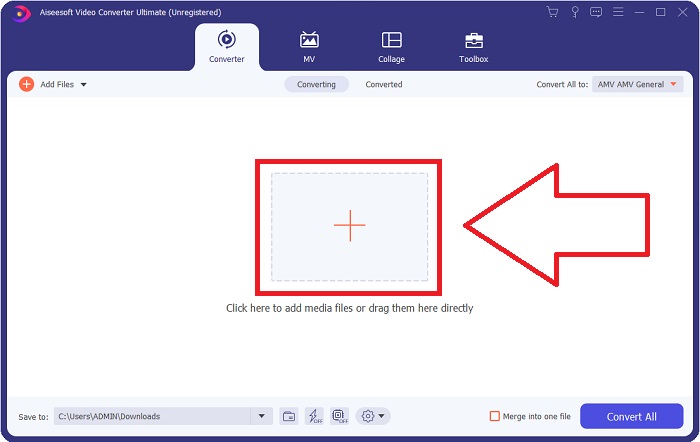
ステップ3: AMVビデオフォーマットをFLVに変換するには、ソフトウェアにファイルをアップロードした後、選択したフォーマットをナビゲートし、FLVフォーマットを選択する必要があります。また、後で任意のビデオ品質を選択することもできます。
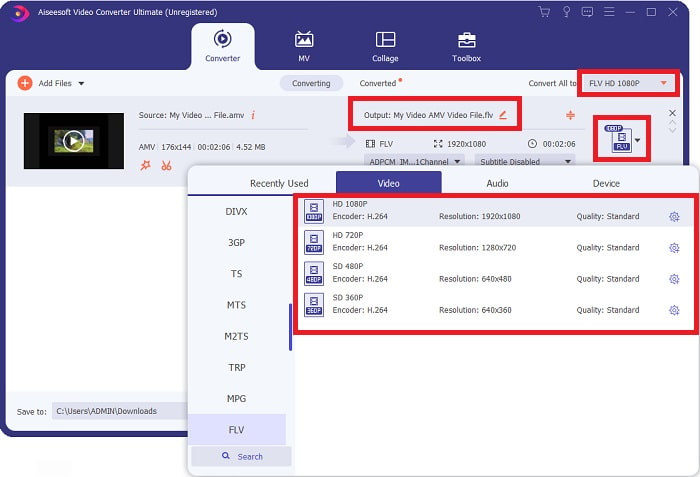
ステップ4: 好みの新しいビデオ品質をカスタマイズまたは作成する必要がある場合は、選択したビデオ品質の横にある歯車のアイコンをクリックできます。
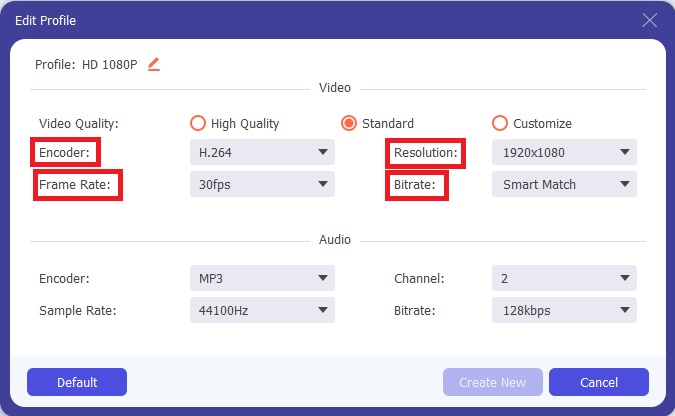
ステップ5: もうすぐです!好みの仕様と調整をすべて修正したので、変換されたファイルの場所を選択するには、 に保存 ウィンドウの下隅にあるフィールド。今、あなたはクリックすることによってあなたのビデオファイルを変換することができます すべて変換 ボタン。
![[変換して名前を付けて保存]をクリックします](/images/2021/12/click-convert-and-save-as.jpg)
パート2。AMVからFLVへの変換で使用することを検討するオンラインツール
オンラインコンバーターは、ソフトウェアをダウンロードまたはインストールする必要がないため、簡単に使用できます。 無料のビデオコンバーターオンライン は、AMVをFLVにすばやく簡単に変換できるプログラムの優れた例です。このプログラムを使用して、さまざまなオーディオおよびビデオ形式を変換でき、完全に無料で使用できます。変換のために2つのファイルをプログラムにアップロードできます。プロセスが完了すると、変換されたファイルは自動的にハードドライブに保存されます。この素晴らしいオンラインツールを使用する際に知っておく必要のあるすべての手順を紹介します。
ステップ1: こちらをクリック リンク オンラインツールのメインWebページにアクセスします。続行したら、をクリックしてファイルの変換を開始します。 変換するファイルを追加する。その後、ダウンロードボタンが画面の上隅に表示されます。ランチャーのインストールが完了したら、コンピューターからこのツールへのファイルのアップロードを開始できます。
![[ファイルの追加]ボタンをクリックします](/images/2021/12/click-the-add-file-button.jpg)
ステップ2: インポートしたファイルの準備ができたので、下にあるFLVビデオ形式をクリックします。ソフトウェアと同様に、歯車のアイコンをクリックして、出力ビデオのすべての仕様を調整することもできます。
ステップ3: 最後に、をクリックします 変換 ボタンをクリックして、AMVファイルをFLV形式に変更します。
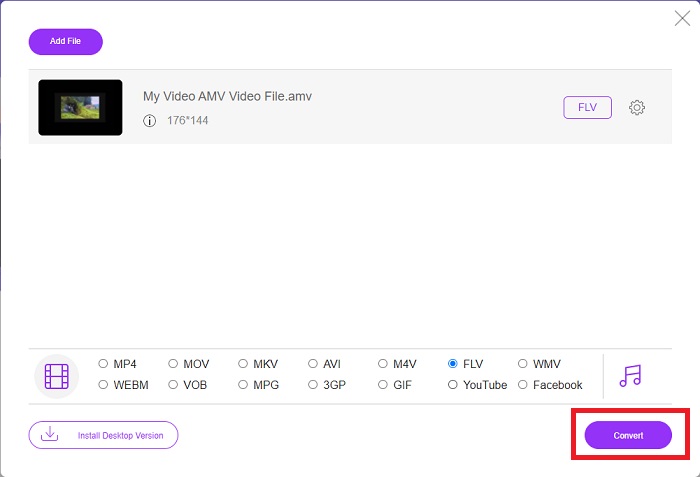
関連:
パート3。AMVとFLVに関する拡張知識
AMVは、S1 MP3プレーヤーのように、CPUが低速で画面が小さい低用途のメディアプレーヤーを最適化します。ビデオコーデックは、固定量子化テーブルを備えたMotionJPEGです。オーディオコーデックはIMAADPCMであり、各フレームの最初の8バイトは、ソース(16ビット)、インデックス(16ビット)、および暗号化された16ビットサンプル(32ビット)の量です。これらの簡略化されたコーデックのデコードオーバーヘッドはごくわずかです。ビデオ圧縮は低いですが(4ピクセル/バイト対MPEG-2の場合は10ピクセル/バイト以上)、解像度が低下し(96x96が208x176以上)、fps(10、12、または16フレーム/秒)。 128x96ピクセルおよび12フレーム/秒に圧縮された30分のビデオは80MBになります。
ただし、Adobe FlashPlayerまたはAdobeAirからインターネット経由でビデオまたはオーディオをストリーミングする場合は、FLVファイル拡張子を使用できるextension.flvのビデオファイル。長い間、Flash Videoは、YouTube、Hulu、その他数え切れないほどのサイトの動画を含む、ほぼすべてのオンライン動画のデフォルトの動画形式でした。このため、ストリーミングサービスとソフトウェア開発者はアドビ独自のFlash形式を使用しなくなりました。このすべての比較が述べられているので、ここにあなたのための少しの助けがあります、この記事はあなたに比較チャートを提供しました:
| ファイル拡張子 | AMV | FLV |
| ファイル名 | アニメミュージックビデオ | Flashビデオファイル |
| によって開発された | ジム・カポスタス | Adobe System Incorporated |
| 長所 | ◆AMVは、これまでで最も人気のあるファン製のアニメミュージックビデオの1つです。 ◆ファイルサイズが小さい。 | 動的でインタラクティブなWebページ用のAdobeFlashは、大きな利点になります。これは単純なプロセスですが、結果はかなりのものになる可能性があります。 Flashは、かつては単純なビデオゲームでも人気のある選択肢でした。 |
| 短所 | ◆ほとんどのメディアプレーヤーおよびデバイスと互換性がありません。低品質。 | FLVの人気の低下は欠点でした。 FLVコンテンツの作成には、時間と費用がかかる場合があります。 iOSデバイスでのFlashのサポートの欠如は、新しいユーザーを引き付ける能力を大幅に制限します。 |
| ファイルをサポートするプログラム | ◆VLCメディアプレーヤー ◆iOrgsoftAMVコンバーター | ◆RealPlayer ◆AppleQuickTime Player ◆VLCメディアプレーヤー ◆MPlayer |
パート4。AMVからFLVへの変換に関するFAQ
AMVの目的は何ですか?
AMVの同期と統合により、さまざまなビデオ編集スタイルを実現できます。単純なズームインとズームアウトの「エフェクト」と単純なトランジショントランジションでRAW編集を実現できます。多くの例の中には次のものがあります。
AMVはどのように作られていますか?
AMVを成功させるには、主題に密接に関連し、ほぼ完全に説明している曲を使用する必要があります。これを読んでいる人は誰でも、「うわー、これはすごい!この曲は彼の彼女の主題歌です。このため、あなたは良い作品を選びました。
FLVの方が品質は良いですか?
FLVフォーマットとMP4は、高品質のビデオとオーディオのデジタルコーディングを保存できます。 FLVファイルの品質は議論の余地がありますが、FLVの長所と短所はファイル形式について議論することができます。 MP4の圧縮率が高いほど、品質の低下が少なくなります。
結論
結論として、AMVをFLVに変換する際に最適なコンバーターを選択することの重要性を理解できます。他の人は、ビデオが変換された後、低品質で非同期のビデオを生成します。しかし、この記事で推奨する2つのコンバーターは、品質を気にする必要のない一流のコンバーターです。



 ビデオコンバーター究極
ビデオコンバーター究極 スクリーンレコーダー
スクリーンレコーダー


